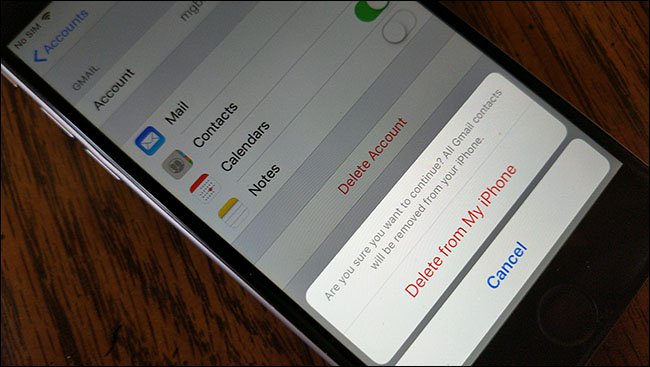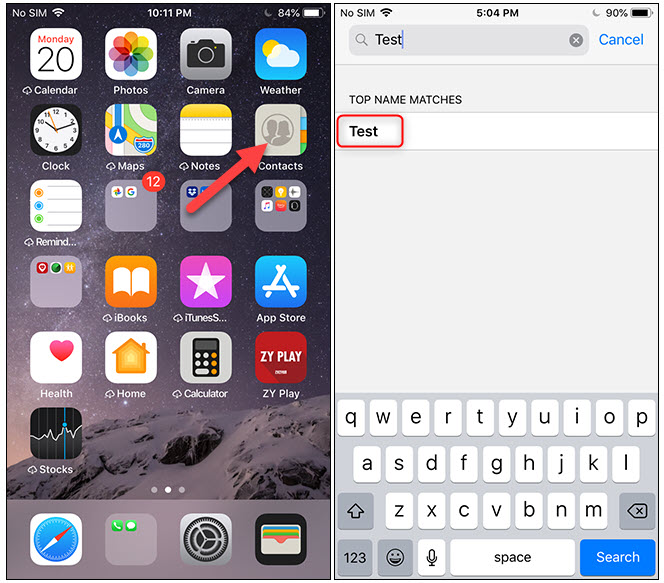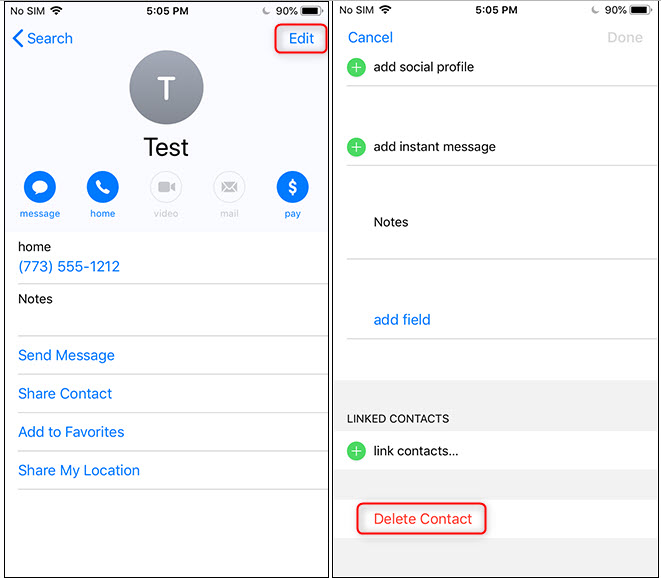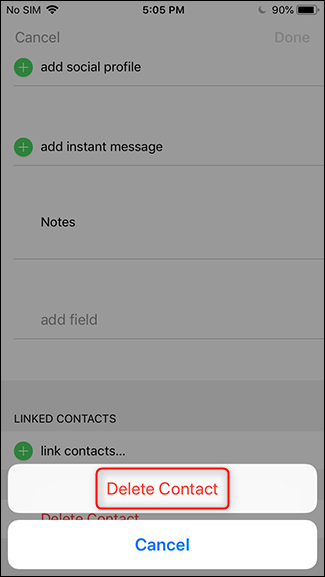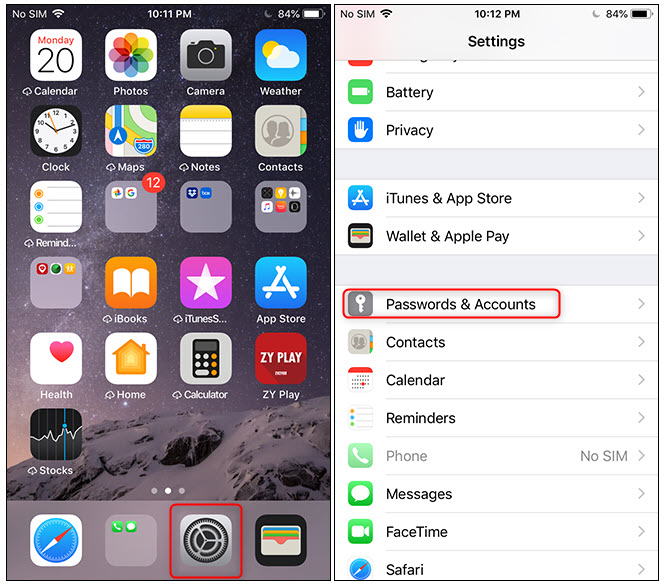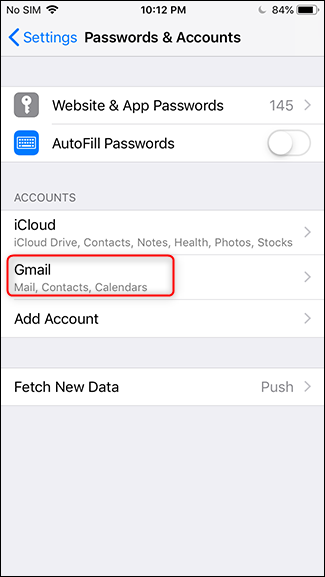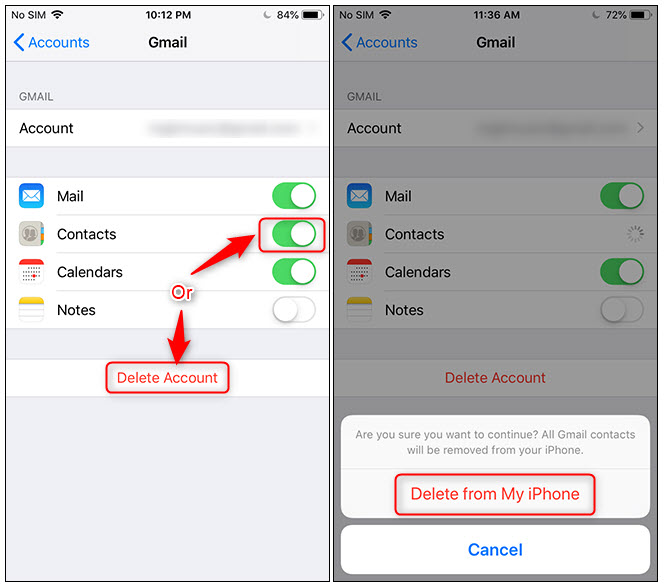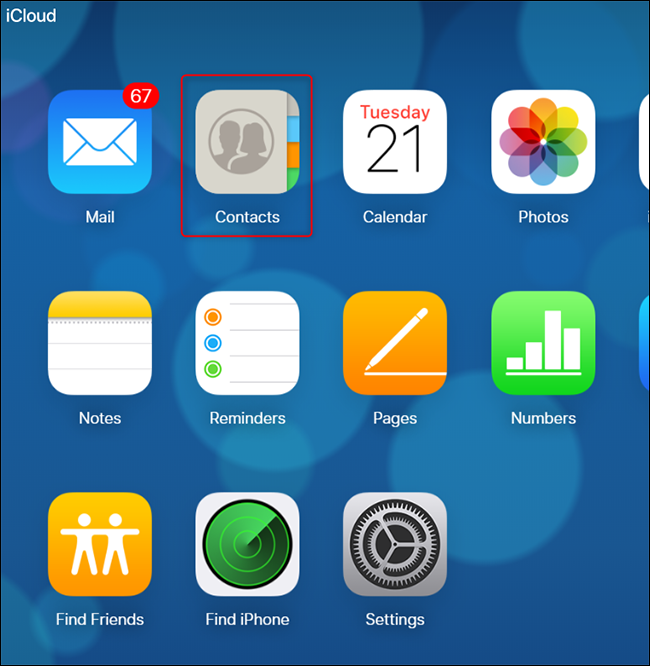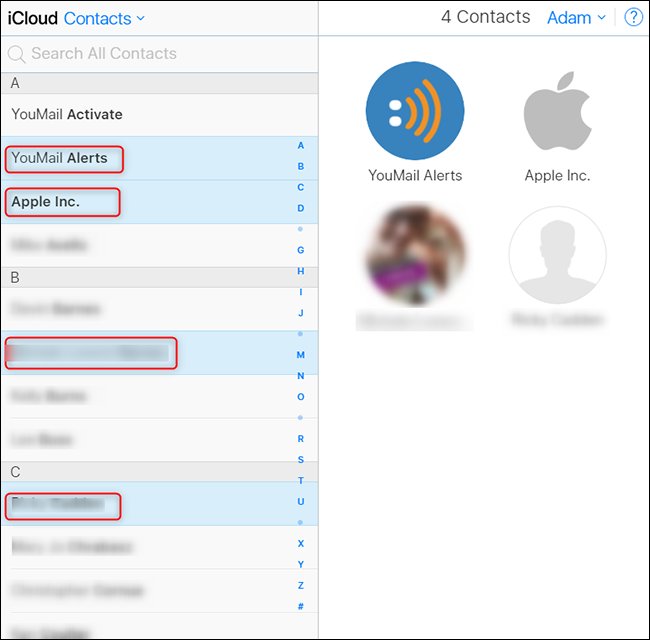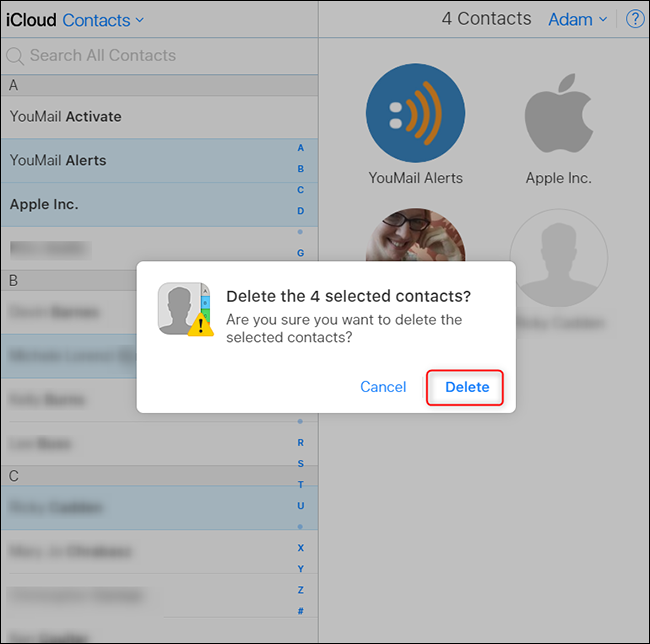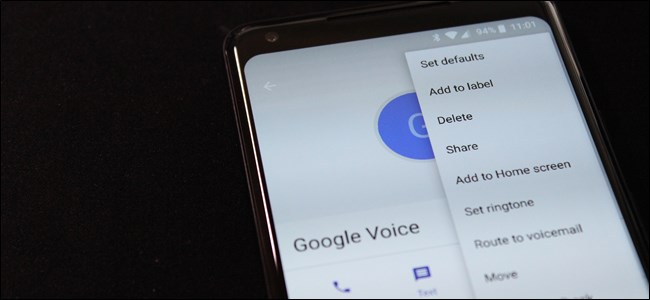يعد حذف جهات الاتصال من جهاز آيفون iPhone أمرًا سهلاً ، وهناك عدة طرق للقيام بذلك. توضح هذه المقالة أفضل طريقة لحذف جهة اتصال واحدة أو جهات اتصال متعددة أو جميع جهات الاتصال الخاصة بك.
طريقة حذف جهات الاتصال من جهاز iPhone.
حذف جهة اتصال واحدة
انتقل إلى جهات الاتصال Contacts وانقر فوق جهة الاتصال التي تريد إزالتها.
انقر فوق تحرير Edit > حذف جهة الاتصال Delete Contact
أكد أنك تريد حذف جهة الاتصال بالنقر فوق “حذف جهة الاتصال” (Delete Contact).
اقرأ أيضاً: كيفية نقل جهات الاتصال من أيفون إلى هاتف آخر
حذف جميع جهات الاتصال من المصدر
يمكن لأجهزة iPhone سحب جهات الاتصال من حسابات البريد الإلكتروني مثل Gmail أو Outlook أو Yahoo Mail. بشكل عام ، هذا يجعل من السهل إضافة وإزالة جهات الاتصال على جهاز iPhone الخاص بك. إذا قمت بإزالة جهة اتصال من حساب مرتبط أو من جهاز iPhone الخاص بك (كما هو موضح أعلاه) ، فستتم إزالته في كلا المكانين. لحذف جميع جهات الاتصال من مصدر واحد، يمكنك إما حذف الحساب بالكامل أو إيقاف تشغيل مزامنة جهات الاتصال من هذا المصدر.
يمكنك معرفة المصادر المرتبطة بالانتقال إلى الإعدادات Settings > كلمات المرور والحسابات Passwords & Accounts.
سيكون للحسابات التي تزامن جهات الاتصال كلمة “جهات اتصال” (Contacts) تحتها.
اضغط على الحساب الذي تريد حذف جهات الاتصال منه. من هناك يمكنك إيقاف تشغيل مزامنة جهات الاتصال عن طريق تبديل مفتاح “Contacts” ثم اضغط على “Delete from My iPhone.”
يمكنك أيضاً حذف الحساب بالكامل (البريد Mail وجهات الاتصال Contacts والتقويمات calendars والملاحظات Notes) من خلال النقر فوق Delete Account > Delete from My iPhone
اقرأ أيضاً: إضافة صورة إلى جهات الاتصال في ايفون
حذف جهات اتصال متعددة
لا توجد طريقة لحذف جهات اتصال متعددة على iPhone (ما لم تحذفها جميعاُ) ومع ذلك، يمكنك حذف جهات الاتصال هذه من الحساب المصدر، وستتم مزامنة تلك التغييرات مع جهاز iPhone الخاص بك. اعتماداً على مكان جهات الاتصال الخاصة بك، ستكون هناك طرق مختلفة لإزالة جهات اتصال متعددة. راجع تعليمات مزود الخدمة (مثل Gmail و Outlook و Yahoo Mail).
لكن ماذا لو كانت جهات اتصال قد قمت بحفظها على iPhone وليس في حساب؟ حسناً، أنت محظوظ، لأن هناك حل بديل لذلك. انتقل إلى موقع icloud.com وقم بتسجيل الدخول باستخدام بيانات اعتماد iCloud الخاصة بك.
انقر فوق “جهات الاتصال”(Contacts).
حدد جهة الاتصال التي تريد حذفها عن طريق الضغط على مفتاح Ctrl و النقر عليها.
اضغط على مفتاح الحذف على لوحة المفاتيح ، ثم انقر فوق “حذف” (Delete) في مربع الحوار الذي يظهر.
بمجرد الانتهاء ، ستتم مزامنة التغييرات مع جهاز iPhone الخاص بك.
اقرأ ايضاً: طريقة إخفاء جهات الاتصال في أيفون لمزيد من الخصوصية
مدرسة زاد
زاهر هاشم